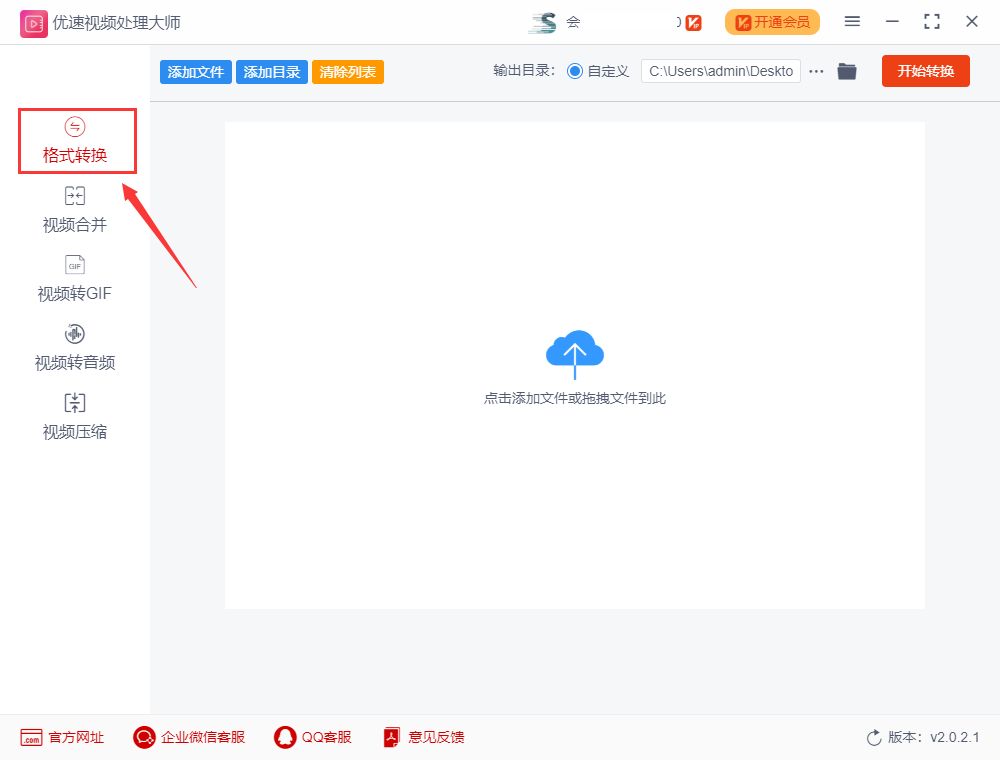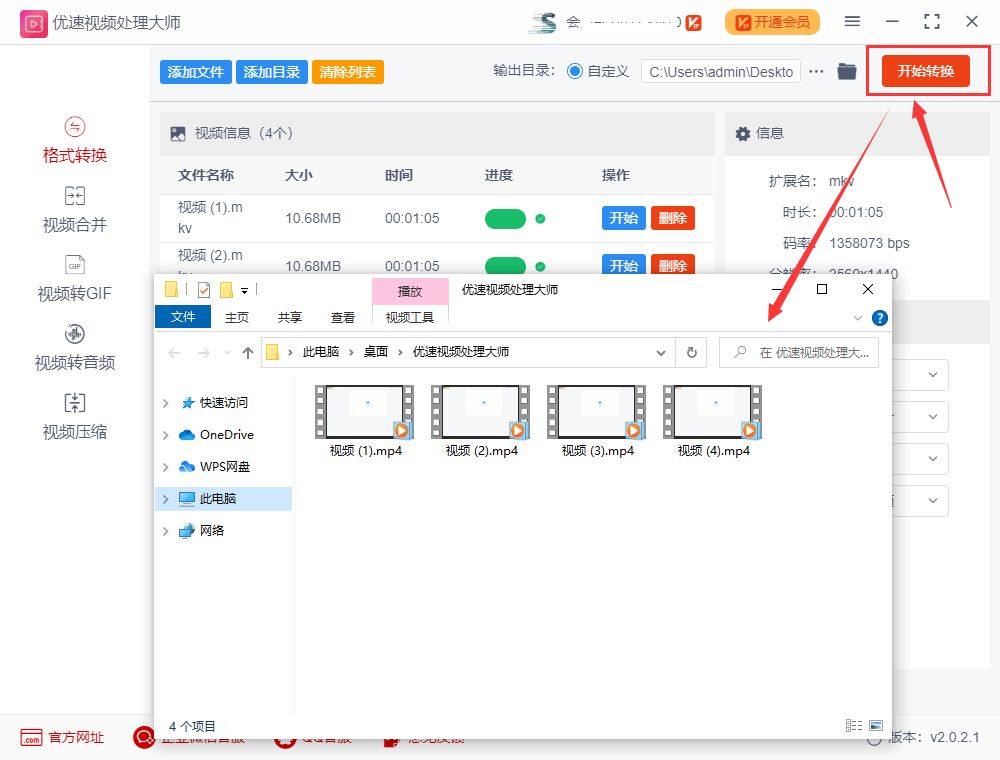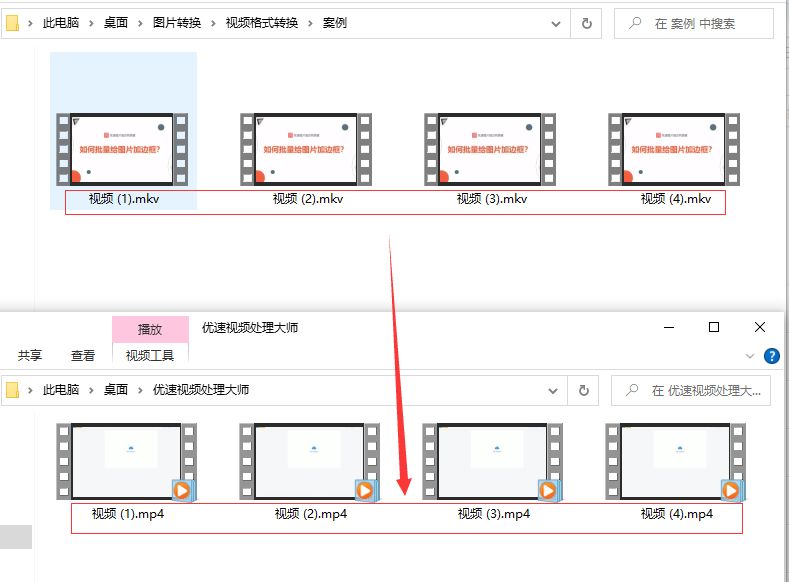mkv格式怎么转换成mp4?视频格式的种类繁琐,光小编了解的就有二十多种,mkv就是其中一种视频格式,可以把多种不同编码的视频、不同格式的音频和语言不同的字幕封装到一起。虽然mkv视频格式还是有不少的优点,但是使用起来却不是很方便,因为兼容性不行,很多时候完全不能打开这种格式的视频,相对它进行编辑也比较的困难。
格式不兼容的问题虽然比较麻烦,但是也有好的解决方法,如果你遇到mkv视频不兼容,那么我们就将它转换成mp4格式,毕竟mp4是使用最广泛的视频格式,还没有遇到过不兼容的情况,那么mkv格式怎么转换成mp4呢?请继续往下看吧。
需要借助的工具软件:优速视频处理大师
工具下载地址:https://download.yososoft.com/YSVideos/YSVideos_TTY.exe
mkv格式转mp4详细步骤:
第1步,打开电脑,再下载并安装“优速视频处理大师”攻击软件,打开之后点击左边列表里最上面的【格式转换】功能,这里支持mkv转换成mp4。
第2步,点击【添加文件】按钮,将需要转换的mkv视频添加到软件中,也可以用鼠标直接将mkv视频拖入软件。然后设置转换后的格式,在视频格式右边下拉框中选择“mp4”,其它就不需要设置了。
第3步,最后我们就可以点击【开始转换】按钮,启动视频格式转换了,所有mkv视频转换完成后,软件会自动打开输出文件夹,转换成的mp4文件会全部保存在里面。
第4步,我们从上面的结果可以看到,软件成功的将多个mkv视频转成了mp4格式。
如果你是自媒体从业者,那么肯定经常会下载到mkv格式的视频素材,也经常会遇到mkv视频不能使用的情况,这时候我们可以对格式进行转换,将mkv转换成mp4后问题就能得到解决。如果你还不知道如何进行格式转换,就请看看上面的详细步骤吧,介绍的比较清楚。好了,关于“mkv格式怎么转换成mp4”的方法就介绍到这里了,快速试试效果吧,如果不错记得收藏哦!
以上内容来源于网络,由“WiFi之家网”整理收藏!
原创文章,作者:电脑教程,如若转载,请注明出处:https://www.224m.com/204602.html